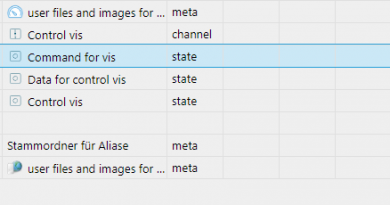ioBroker iQontrol Visualisierung – Teil 14 – Eigene Datenpunkte steuern
In dieser Artikelreihe zeige ich Dir die iQontrol Visualisierung für ioBroker.
iQontrol ist eine weiterer Visualisierungs-Adapter für ioBroker. In der Artikelreihe zeige ich Dir die Installation sowie Einrichtung und Konfiguration der Visualisierung. Im 14. Teil der Artikelreihe werden wir mittels einem Schalter-Widget einen eigenen Datenpunkt steuern. Im Datenpunkt wird der Urlaubsmodus (true/false) gespeichert und für Scripts verwendet.
Im ersten Schritt wechseln wir nun im ioBroker Admin in den Bereich Instanzen. Über die hier gelb markierte Schaltfläche können wir dann die Konfiguration der iQontrol-Visualisierung starten.

In der Adapter-Konfiguration wechseln wir im ersten Schritt auf den Bereich Geräte. Im nächsten Schritt wählen wir dann die Ansicht aus, auf der das neue Gerät eingefügt werden soll. In meinem Beispiel möchte ich das Gerät auf der Ansicht Home (Startseite der Visualisierung) einfügen. Mit einem Klick auf den im Screenshot gelb markierte Plus-Schaltfläche können wir dann mit der Erstellung beginnen.
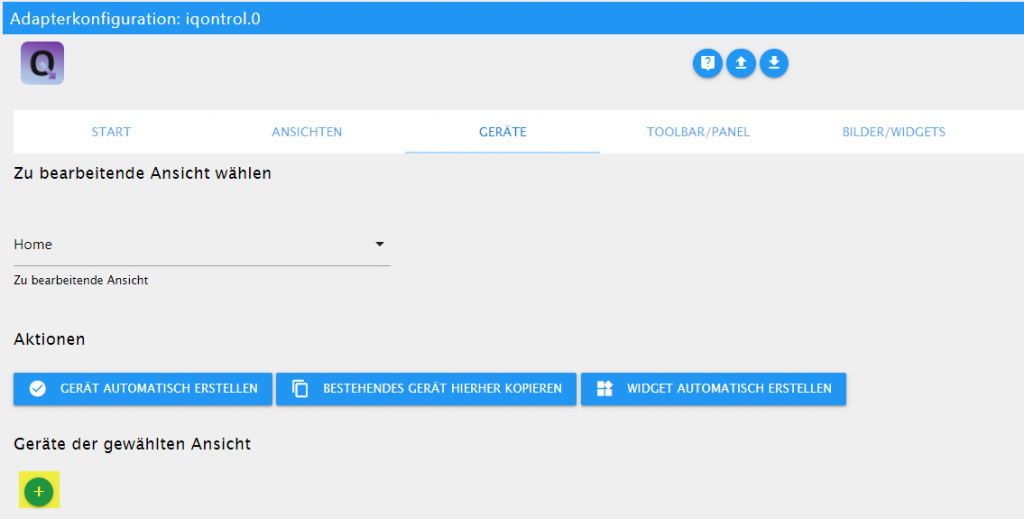
Nach dem Klick auf die Plus-Schaltfläche wird am Ende der Liste ein leeres Gerät eingefügt. Hier habe ich zunächst den Namen des Gerätes auf Urlaubsmodus gesetzt. Im nächsten Schritt klicken wir dann auf die Stift-Schaltfläche.

Auf dem neuen Fenster Gerät bearbeiten wählen wir hier nun zunächst den Gerätetyp aus. Ich möchte den Datenpunkt Urlaubsmodus mit einem einfachen Schalter mit den Schaltzuständen AN und AUS darstellen. Also wähle ich hier einen Schalter aus.
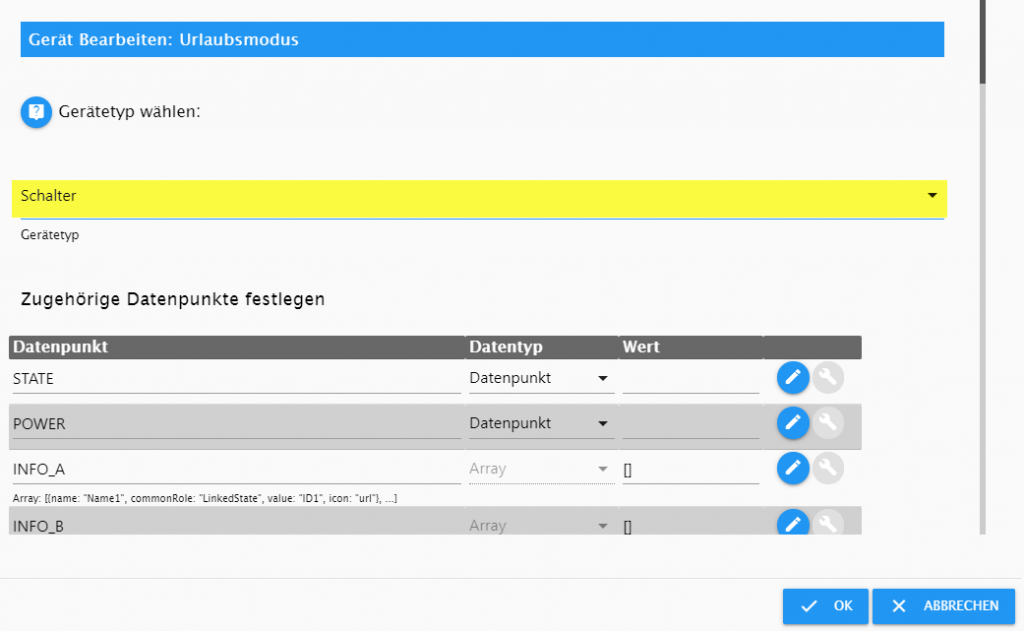
In der Datenpunkt Konfiguration können wir dann den Datenpunkt für den STATE hinterlegen. In meinem Fall verwende ich hier einen eigenen Datenpunkt aus dem Bereich Userdata.

In der Visualisierung wird das Schalter-Widget dann wie folgt dargestellt:
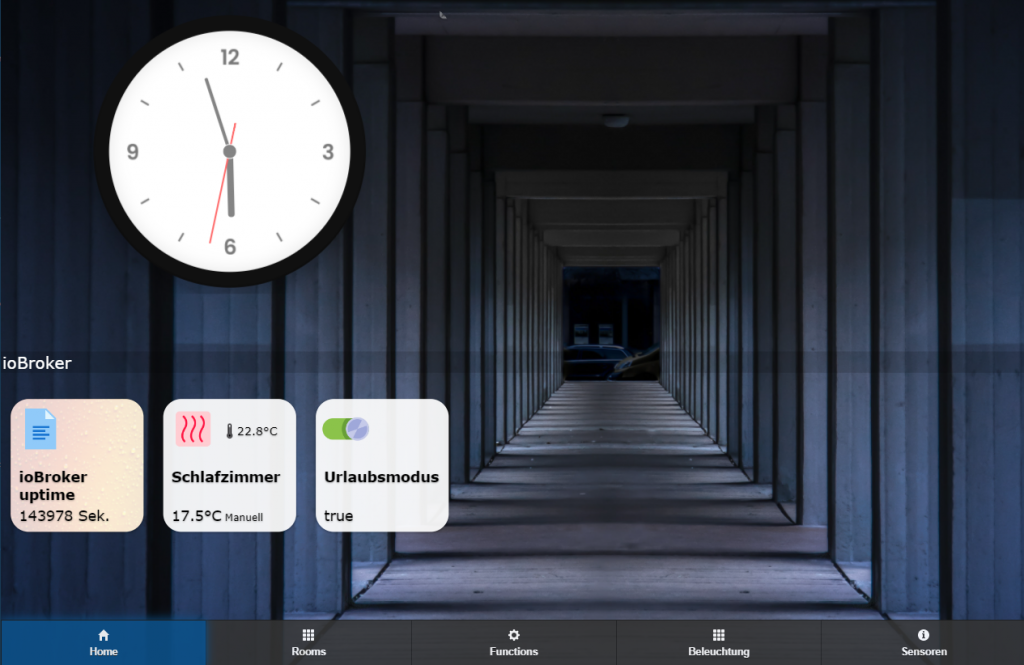
Ich hoffe Dir gefällt der Artikel. Über Kommentare, Anregungen oder Ideen freue ich mich wie immer 🙂
- Teil 1 - Installation
- Teil 2 - Überblick und Funktionsweise
- Teil 3 - Ansichten
- Teil 4 - Geräte - Einfaches Leuchtmittel
- Teil 5 - Geräte - Temperatur-Sensor
- Teil 6 - Darstellung der Geräte
- Teil 7 - Dimmen von Leuchtmitteln
- Teil 8 - Farbige Leuchtmittel steuern
- Teil 9 - Sensorwert und Chart darstellen
- Teil 10 - Hintergrundbild in Ansicht hinterlegen